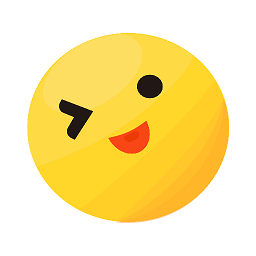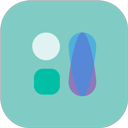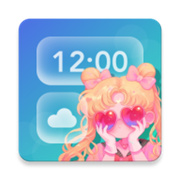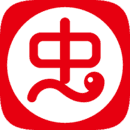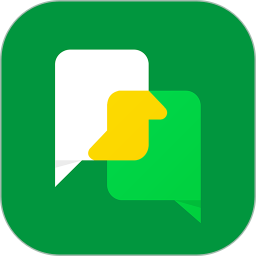应用介绍
小米随身wifi是一款非常不错的随身wifi神器,用户可以随时随地享受随身无限网络,建议在安装驱动前先不要把小米随身WiFi插在电脑上,功能设置非常简单方便,感兴趣的朋友快来下载试试吧。
本站不直接提供下载包,如有需要请移步电脑端下载解压缩后获取资源。
小米随身wifi介绍
插上、连接、上网!
插上电脑或笔记本后,启动小米随身WiFi,你的手机、平板就能连上WiFi。
告别网线
将随身WiFi变身为无线网卡,无法连接无线的台式电脑或无自带网卡笔记本,只要插入随身WiFi,切换至无线网卡模式,即可接收WiFi信号,从此告别网线。
小米随身wifi说明
1、在本站下载小米wifi软件,在电脑本地得到一个压缩包,使用360压缩软件解压后,双击.exe文件进入小米随身wifi安装界面,您可以对点击【开始安装】,软件会自动安装。或者您可以点击【浏览】,在弹出的安装位置界面,你可以自己选择小米随身wifi安装位置,选择完成后点击【开始安装】就可以了。
2、小米wifi正在安装中,您需耐心等待安装完成就可以了。
3、小米wifi安装完成,会提示您插入小米随身wifi。如果您没有小米随身WiFi,您可以直接点击顶部的【X】关闭软件。
小米随身wifi内容
打开安装好的小米wifi驱动,打开软件后,需要您插入小米随身WiFi
耐心等待小米wifi驱动创建完成,创建完成后,会显示WiFi的名字和WiFi的密码。
您只需要打开手机、平板和电脑的WiFi找到对应的WiFi的名字,输入密码,就可以连接WiFi了。
小米随身wifi亮点
1、打开小米WiFi的安装位置,找到netr28ux.inf,找到后,双击文件安装。
2、安装netr28ux.inf完成后,点击电脑左下角的开始,选择控制面板,打开控制面板后点击【设备】选项。
3、打开设备后,查看是否将小米随身wifi的硬件是否被电脑识别。
4、然后重启小米WiFi
小米随身wifi优势
1、打开小米WiFi后,如果出现黄色的感叹号说明灭有网。
2、然后右键点击电脑右下角的网络图标,选择打开网络和共享中心。
3、打开网络和共享中心后,点击“更改适配器设置”
4、右键点击在弹出的选项中选择【禁用】。
5、重新启动小米WiFi就可以了。
小米随身wifi功能
1、打开在本站下载的小米WiFi,打开软件后,点击软件顶部的三个横杠图标。在弹出的选项中点击【切换到网卡模式】。
2、然后退提示您小米WiFi变身为无线网卡,点击【开启】就可以了。
3、你耐心等待一会。完成后你会看到“切换到WiFi模式”说明切换成功。
小米随身wifi日志
1、支持小米账号绑定云U盘,数据随身携带更安全
2、全新的云U盘界面,可以按类别浏览文件,更加贴心
3、支持切换无线网卡模式,电脑可以通过随身WiFi扫描并连接附近的WiFi网络
4、优化了设备管理界面的默认显示策略
详细信息
分类:系统工具 修改时间:2025-12-03 07:08:26
猜你喜欢
真正好用的wifi万能钥匙推荐
wifi万能钥匙极速版版本合集
wifi万能钥匙历史全部版本合集
wifi万能钥匙有时会成为不少用户的刚需,毕竟没有WiFi有的时候真的很难受,今天小编就带来了几款真正好用的wifi万能钥匙,感兴趣的用户可不容错过。